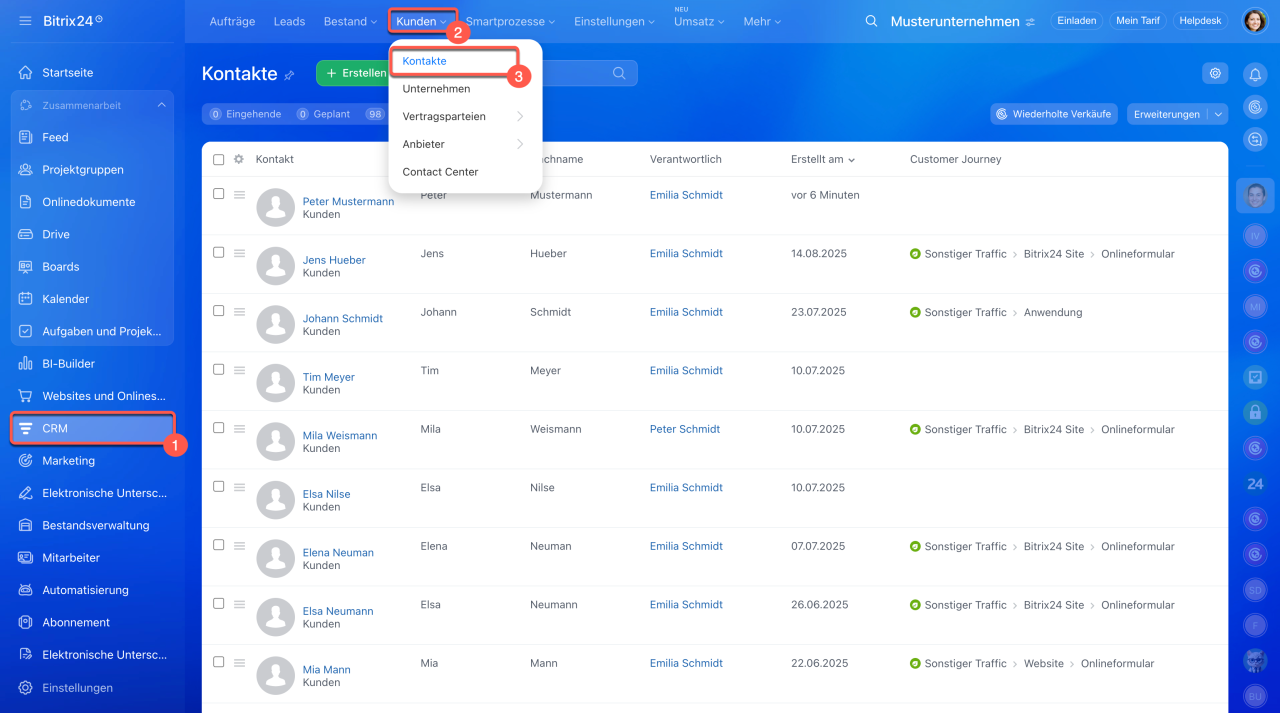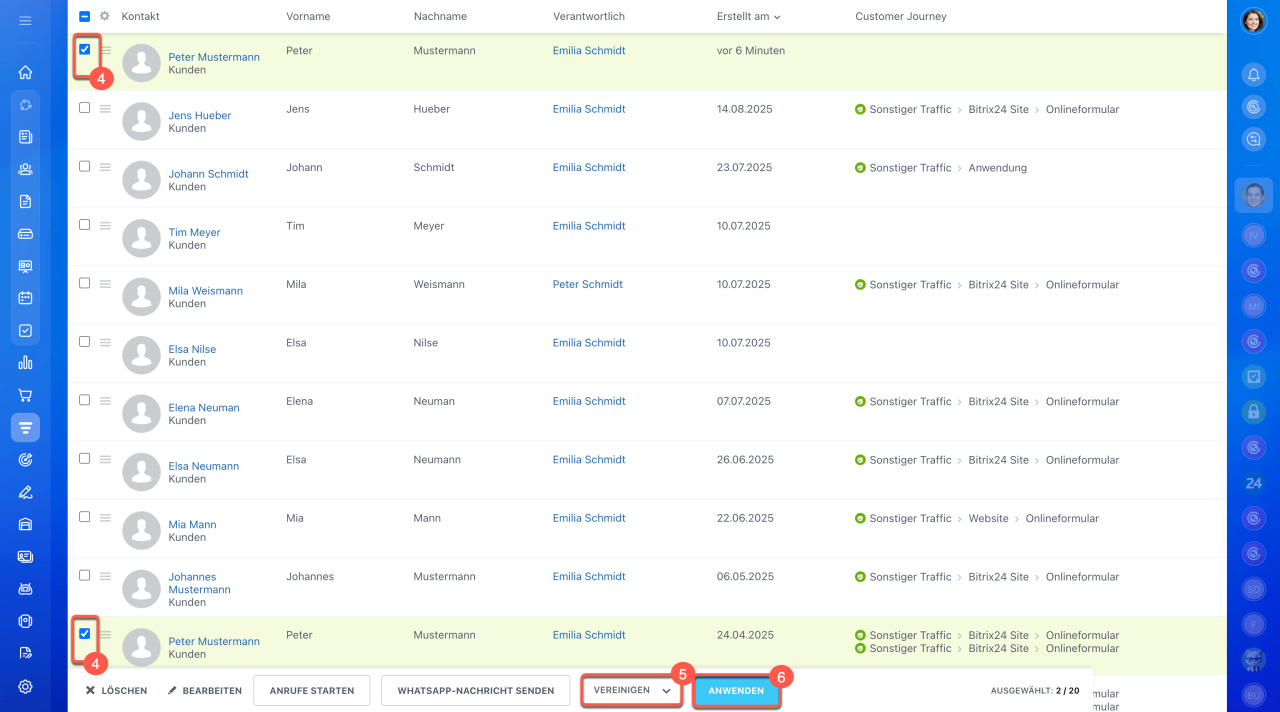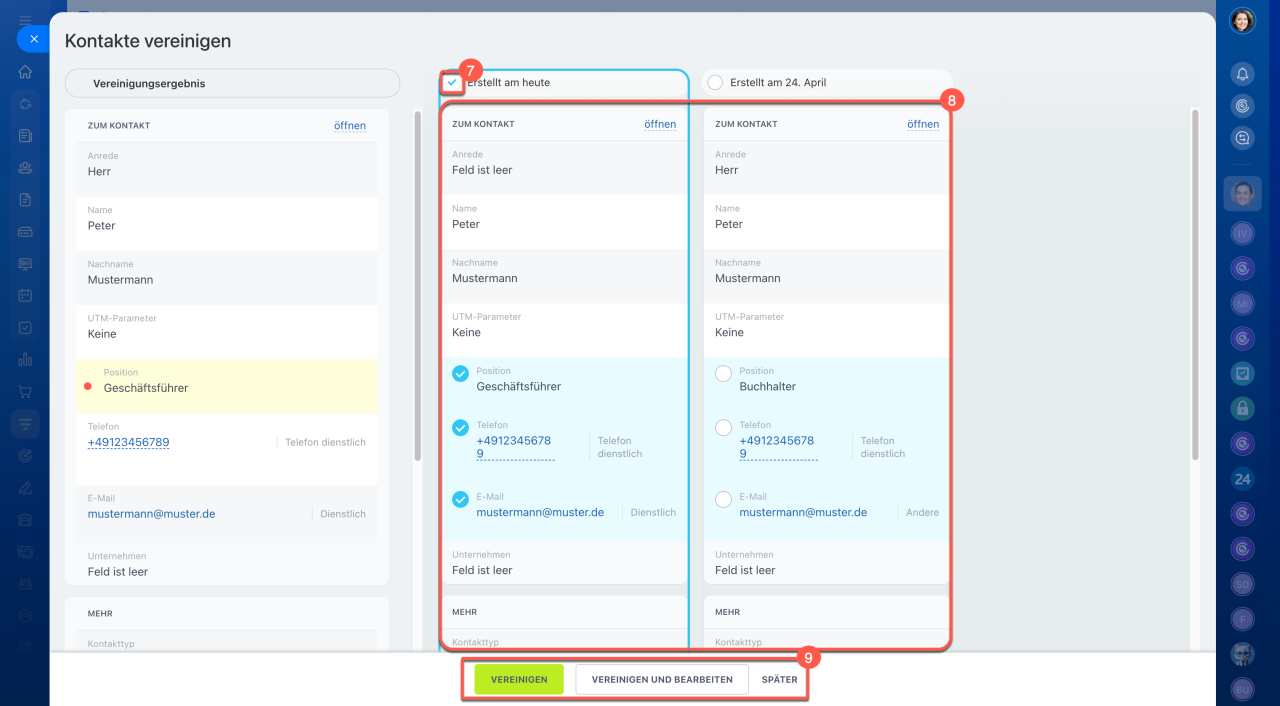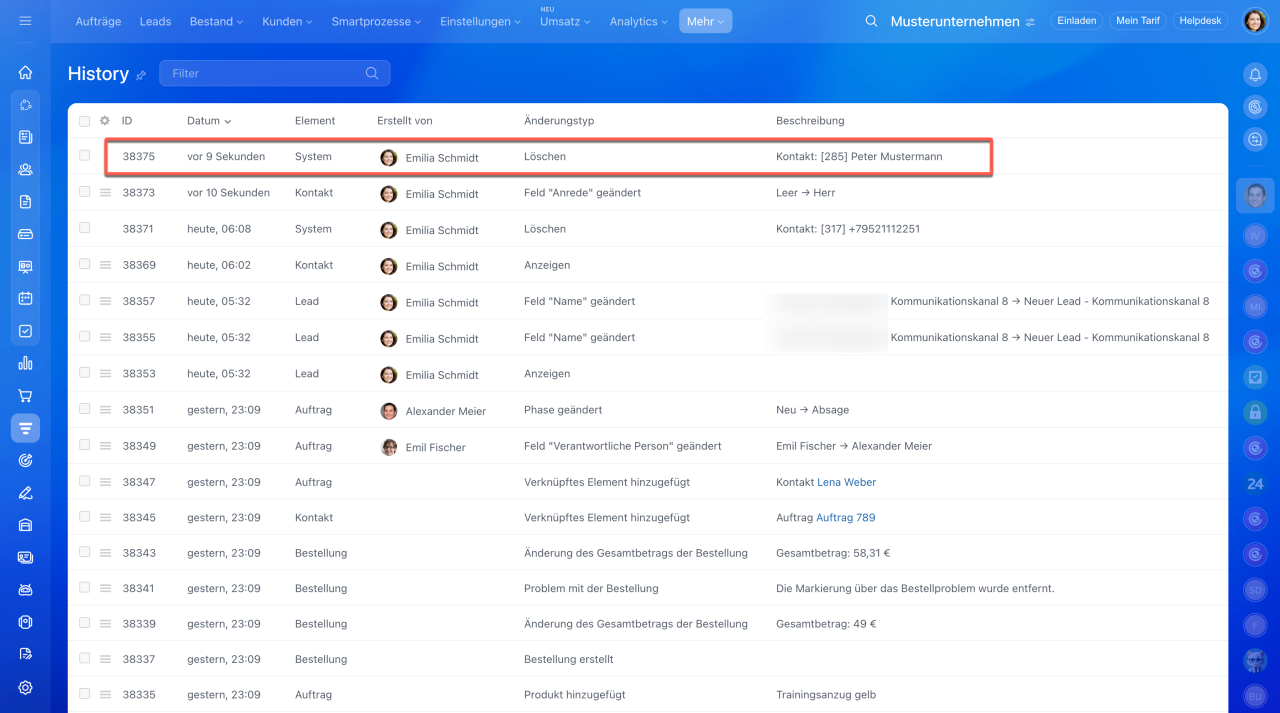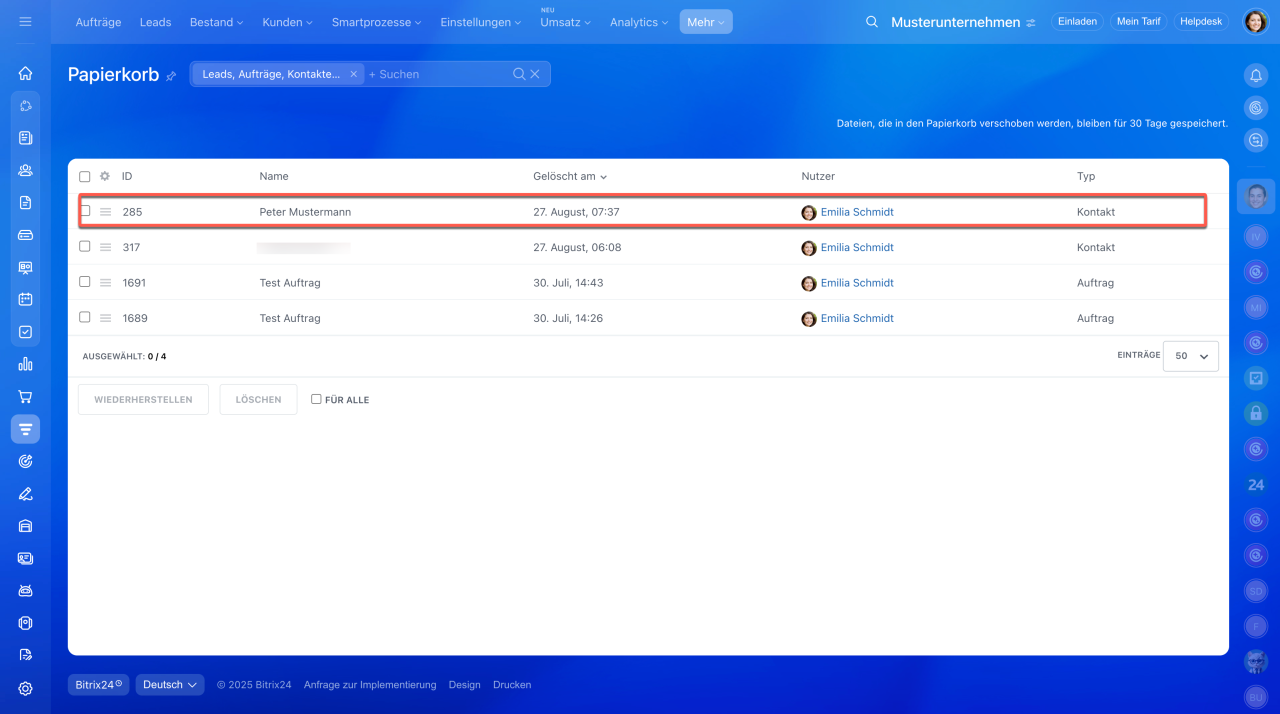In Bitrix24 können Sie CRM-Elemente vereinigen, um alle Kundendaten in einem zentralen Formular zusammenzufassen – zum Beispiel, wenn ein Kontakt zwei Formulare mit einer geschäftlichen und einer privaten Telefonnummer enthält. Dadurch bleibt die Kundendatenbank stets aktuell, und präzise Verkaufsanalysen werden ermöglicht.
Rollenmodell der Zugriffsrechte im CRM
Im CRM können Dubletten der folgenden CRM-Elemente zusammengeführt werden:
- Leads,
- Aufträge,
- Kontakte,
- Unternehmen,
- Rechnungen,
- Angebote,
- Smartprozesse.
1–3. Öffnen Sie Ihr CRM und wählen Sie den gewünschten Bereich aus, zum Beispiel Kunden > Kontakte.
4–5. Wählen Sie die Elemente aus, die zusammengeführt werden sollen. Klicken Sie auf Aktion wählen > Vereinigen.
6. Klicken Sie auf Anwenden.
7. Wählen Sie das Hauptelement aus – es bleibt im CRM erhalten, während die anderen gelöscht werden.
8. Überprüfen Sie die Feldwerte in allen Formularen. Wenn die Daten in den Feldern übereinstimmen, werden sie automatisch übernommen. Wenn die Daten unterschiedlich sind, können Sie auswählen, welche Werte gespeichert werden sollen. In Mehrfachfeldern können alle Werte beibehalten werden, zum Beispiel mehrere Telefonnummern oder E-Mail-Adressen.
Auf der linken Seite sehen Sie das vorläufige Ergebnis der Vereinigung.
9. Wählen Sie eine Aktion:- Vereinigen – die Zusammenführung abschließen.
- Vereinigen und bearbeiten – das Formular direkt nach der Zusammenführung zur Überprüfung öffnen.
- Verschieben – die Zusammenführung abbrechen.
Nach der Vereinigung der Dubletten erscheint eine Benachrichtigung. In der CRM-History können Sie nachverfolgen, welche Elemente gelöscht wurden. Bei Bedarf können sie aus dem Papierkorb wiederhergestellt werden.
Zusammenfassung
- In Bitrix24 können Sie CRM-Elemente vereinigen, um alle Kundendaten in einem zentralen Formular zusammenzufassen.
- Sie können Dubletten von Leads, Aufträgen, Kontakten, Unternehmen, Rechnungen, Angeboten und Smartprozessen vereinigen.
- Wählen Sie den CRM-Bereich, kreuzen Sie die gewünschten Elemente an und klicken Sie auf Aktion wählen > Vereinigen.
- In der CRM-History können Sie nachverfolgen, welche Elemente gelöscht wurden. Bei Bedarf können sie aus dem Papierkorb wiederhergestellt werden.